 Tidak Dapat Melanjutkan di Luar Layar Koneksi Pencetak
Tidak Dapat Melanjutkan di Luar Layar Koneksi Pencetak

Jika Anda tidak dapat melanjutkan di luar layar Koneksi Pencetak(Printer Connection), periksa hal-hal berikut.
-
Pemeriksaan 1 Pastikan kabel USB terpasang dengan benar ke pencetak dan komputer.
Hubungkan pencetak dan komputer menggunakan kabel USB seperti ilustrasi di bawah ini. Port USB terletak di bagian belakang pencetak.
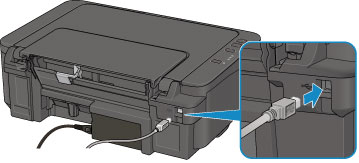
-
Pemeriksaan 2 Ikuti prosedur di bawah ini untuk menghubungkan kembali pencetak dan komputer.
 Penting
Penting-
Untuk Mac OS, pastikan ikon kunci berada di bagian kiri bawah layar Pencetak & Pemindai(Printers & Scanners) (layar Cetak & Pindai(Print & Scan) dalam Mac OS X v10.8).
Jika ikon
 (terkunci) ditampilkan, klik ikon untuk membuka kunci. (Nama administrator dan kata sandi diperlukan untuk membuka kunci.)
(terkunci) ditampilkan, klik ikon untuk membuka kunci. (Nama administrator dan kata sandi diperlukan untuk membuka kunci.)
-
Matikan pencetak.
-
Cabut kabel USB dari pencetak dan komputer dan hubungkan kembali.
-
Nyalakan pencetak.
-
-
Pemeriksaan 3 Jika Anda tidak dapat mengatasi masalah, ikuti prosedur di bawah ini untuk menginstal ulang MP Drivers.
-
Klik Batal(Cancel).
-
Klik Kembali ke Mulai(Start Over) pada layar Instalasi Gagal(Installation Failure).
-
Klik Keluar(Exit) pada layar Mulai Pengesetan(Start Setup) dan akhiri pengesetan.
-
Matikan pencetak.
-
Nyalakan ulang komputer.
-
Pastikan tidak ada perangkat lunak aplikasi yang berjalan.
-
Ulangi pengesetan sesuai instruksi pada situs web Canon.
 Catatan
Catatan-
Untuk Windows, Anda dapat menggunakan Setup CD-ROM untuk mengulangi pengesetan.
-
-

